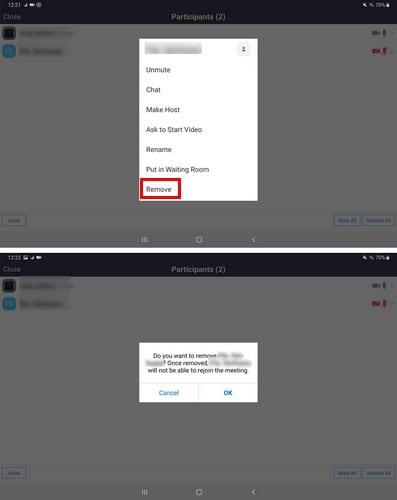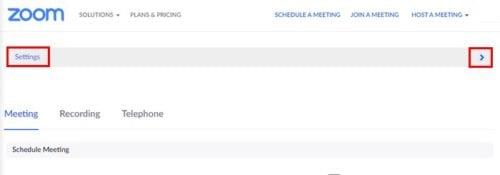Το να αφαιρέσετε κάποιον από μια συνάντηση Zoom δεν είναι πολύ ωραίο, αλλά μερικές φορές είναι απαραίτητο. Με τις παρακάτω συμβουλές, θα μπορείτε να εξαλείψετε οποιονδήποτε χρήστη του Zoom απλώς δεν ακολουθεί τους κανόνες.
Η διαδικασία είναι γρήγορη και εύκολη και θα χρειαστεί μόνο μια στιγμή για να γίνει. Εφόσον αυτό το άτομο έχει ήδη τον κωδικό πρόσβασης της σύσκεψης, υπάρχει επίσης ένας τρόπος να αποκλείσετε τη συμμετοχή του ξανά στη σύσκεψη.
Πώς να αφαιρέσετε κάποιον από μια σύσκεψη Zoom
Ο μόνος τρόπος με τον οποίο μπορείτε να εξαλείψετε κάποιον από μια συνάντηση είναι εάν είστε ο οικοδεσπότης ή ο συνοικοδεσπότης. Εάν είστε, μεταβείτε στο:
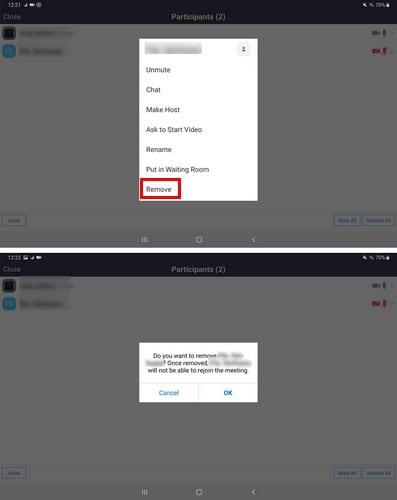
- Συμμετέχοντες
- Επιλέξτε το άτομο που θέλετε να αφαιρέσετε
- Θα ερωτηθείτε εάν θέλετε να αφαιρέσετε αυτό το άτομο και ότι μόλις αφαιρέσετε αυτό το άτομο, δεν θα μπορεί να συμμετάσχει ξανά στη σύσκεψη.
- Πατήστε Ναι
Μόλις πατήσετε την επιλογή Ναι, ο χρήστης που αποβλήθηκε θα δει ένα μήνυμα που θα τον ενημερώνει ότι δεν μπορεί να συμμετάσχει ξανά στη σύσκεψη επειδή τον αφαίρεσε ο οικοδεσπότης.
Πώς να επιτρέψετε σε αποκλεισμένο χρήστη ζουμ να συμμετάσχει ξανά σε συσκέψεις
Εάν πιστεύετε ότι έχετε συγχωρέσει τους χρήστες του Zoom που δεν συμπεριφέρθηκαν σωστά, υπάρχει τρόπος να τους επιτρέψετε να εισέλθουν ξανά. Για να επιτρέψετε στον χρήστη να έχει πρόσβαση ξανά στις συσκέψεις, θα πρέπει να μεταβείτε στον επίσημο ιστότοπο του Zoom. Μόλις φτάσετε εκεί, συνδεθείτε στον λογαριασμό σας. Κάντε κλικ στο αναπτυσσόμενο μενού και, στη συνέχεια, στο αναπτυσσόμενο μενού Ρυθμίσεις.
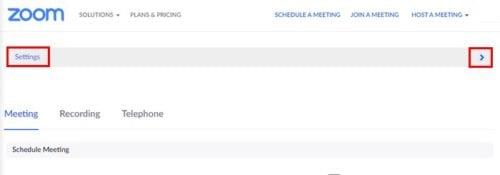
Κάντε κύλιση μέχρι κάτω και αναζητήστε την επιλογή που λέει Να επιτρέπεται στους καταργημένους συμμετέχοντες να επανέλθουν και να ενεργοποιήσετε την επιλογή. Αυτή η επιλογή θα ισχύει για όλους τους συμμετέχοντες που αφαιρέθηκαν. Επομένως, εάν θέλετε να επιτρέψετε μόνο σε έναν ή σε μερικούς να εισέλθουν, αυτό σημαίνει ότι θα πρέπει να αφαιρέσετε το άλλο εάν επιστρέψουν ποτέ σε μια από τις συναντήσεις σας.
συμπέρασμα
Ας ελπίσουμε ότι δεν θα χρειαστεί να αφαιρέσετε πάρα πολλούς χρήστες του Zoom από τις συσκέψεις σας. Εάν το κάνετε, ξέρετε ότι μπορεί να γίνει γρήγορα. Γνωρίζετε ήδη ποιον θα αφαιρέσετε σε μελλοντικές συναντήσεις;